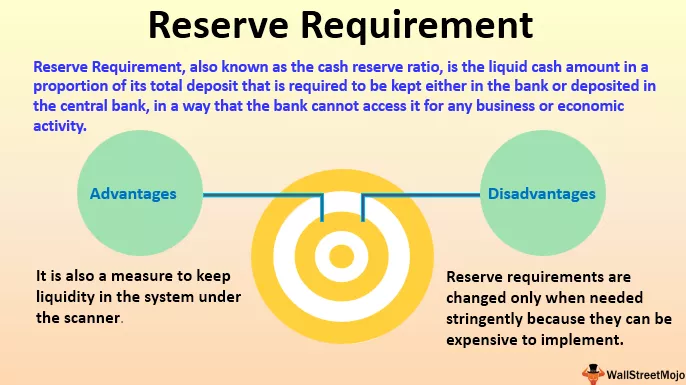Mis on Exceli teksti mähkimine?
Teksti mähkimine Excelis kuulub Exceli funktsiooni klassi „Vormindamine“, mis ei muuda lahtri väärtust, vaid muudab lihtsalt lahtri kuvamise viisi. See tähendab, et lõimetekstina vormindatud lause on alati sama mis see lause, mis pole vormitud mähetekstina.
Kuidas teksti Excelisse automaatselt ja käsitsi pakkida?
See on kõige lihtsam ja kiirem meetod Wrap text funktsiooni kasutamiseks.
Meetod nr 1 - kasutades lindilt teksti pakkimise valikut
Valige lahter, mis vajab teksti mähkimist, seejärel minge vahekaardile Avaleht ja seejärel valige sealt Teksti mähkimise võimalus. Pärast teksti mähkimist kuvatakse tekst allpool toodud viisil.

Meetod nr 2 - lahtri vormindamise võimaluse kasutamine teksti mähkimiseks.
Mõnikord saavad inimesed, kes hiirt sageli ei kasuta, teksti pakkimiseks kasutada seda klaviatuuri exceli otseteed.
- 1. samm - valige lahter, mis vajab teksti mähkimist, ja seejärel vajutage otseteeklahvi CTRL + 1.

- 2. samm - pärast klaviatuuri otsetee vajutamist siis allpool asuvat akent, kust saame valida funktsiooni Wrap text ja seejärel klõpsata OK.

Meetod nr 3 - teksti pakkimine klaviatuuri otsetee abil
Teksti pakkimist saab otse rakendada ka allpool oleva kiirklahvi abil.

Esiteks peame vajutama klahvi alt = "". Siis peame vabastama võtme alt = "" ja vajutama H-klahvi.
Meid rakendatakse esimesele valitud lahtrile. Pärast klahvi H vajutamist ja vabastamist peame vajutama W-klahvi ja mähkima teksti.

Meetod nr 4 - kuidas sisestada reavahe käsitsi?
Saame teha mõningaid muudatusi Exceli teksti mähkimise funktsioonis. Saame sisestada reavahe vastavalt meie vajadustele.
Reavahetuse sisestamiseks peame lihtsalt viima kursori lahtri sellesse ossa, kuhu peame sisestama reavahetuse.
Nüüd peame allpool olevaid klahve korraga vajutama.
ALT + sisestusklahv
Vaadake allpool toodud ekraanipilti

Asjad, mida meeles pidada
- Teksti pakkimine Excelis ei tööta ühendatud lahtrites.
- Teksti mähkimise funktsioon ei tööta, kui lahtri laius on juba suurem kui sellesse lahtrisse sisestatud lause laius. Sellisel juhul peame kasutama reavahet, kui vajame ümbritseva teksti vormingut.
- See funktsioon ei pruugi töötada, kui „Rea kõrgus” on käsitsi fikseeritud. Sellisel juhul peame reakõrguse muutma funktsiooniks „Automaatne rea kõrgus”.